Cisco Smart Account에 Cisco Business Dashboard 등록
소개
Cisco Smart Software Licensing은 라이센싱 환경을 간소화하여 Cisco Software를 더 쉽게 구매, 구축, 추적 및 갱신할 수 있게 해줍니다. 간단한 단일 사용자 인터페이스를 통해 라이센스 소유 및 사용에 대한 가시성을 제공합니다.
Smart Software Manager를 사용하면 라이센스를 가상 어카운트라는 그룹으로 구성하고 볼 수 있습니다. Virtual Account에 디바이스를 등록하면 조직 내 부서, 영역 또는 위치에 대한 라이센스를 관리할 수 있습니다. 제품 인스턴스 등록 토큰을 사용하면 디바이스를 고유한 디바이스 식별자(UDI)로 손쉽게 등록할 수 있습니다.
Smart Software Licensing에는 가상 어카운트의 모든 라이센스에 대한 정보가 포함되어 있습니다. 이를 통해 다음을 수행할 수 있습니다.
- 가상 어카운트의 모든 라이센스 목록을 봅니다.
- 특정 라이센스 및 해당 라이센스를 사용 중인 제품에 대한 정보를 봅니다.
- 특정 라이센스의 알림에 대한 정보를 봅니다.
- 가상 어카운트 간에 라이센스 이전
- 라이센스 목록을 .csv 파일로 내보냅니다.
라이센스에는 서로 다른 기간에 유효한 세 가지 유형이 있습니다.
- 영구 라이센스는 유효한 상태로 유지되며 만료되지 않습니다.
- 데모 라이센스는 60일 후에 갱신해야 합니다.
- 기간별 라이센스는 1년에서 3년 사이의 지정된 기간 동안 유효합니다.
- 라이센스가 만료되면 가상 어카운트에서 제거됩니다.
Cisco Business Dashboard를 Smart Account에 등록하기 위한 지침:
- Smart Account를 생성합니다. Smart Account 요청 방법에 대한 지침을 보려면 여기를 클릭하십시오.
- 제품 인스턴스 등록 토큰을 생성합니다.
- Smart Account에 Cisco Business Dashboard를 등록합니다.
Cisco Business Dashboard의 License(라이센스) 페이지에서는 네트워크에 필요한 라이센스 수 및 유형을 확인할 수 있으며, Cisco Smart Licensing 시스템에 대시보드를 연결할 수 있습니다. 이 페이지에는 두 개의 정보 패널이 있습니다.
- Smart Software Licensing Status — 이 패널에는 Smart License 클라이언트의 등록 상태 및 사용 중인 Smart Account에 대한 정보가 표시됩니다.
- Smart License Usage — 이 패널에는 네트워크의 현재 상태를 기반으로 필요한 라이센스 수량 및 유형이 나열됩니다. 네트워크가 변경됨에 따라 이 정보가 자동으로 업데이트되고, Dashboard(대시보드)에서 Smart Account에서 요청한 라이센스 수를 업데이트합니다. Status(상태) 영역에는 필요한 수의 라이센스를 성공적으로 획득했는지 여부가 표시됩니다.
이 페이지에는 Smart Account에서 Manager에 라이센스를 등록하고 관리할 수 있는 컨트롤도 포함되어 있습니다.
대시보드가 평가 모드에서 실행 중이거나 네트워크를 관리할 수 있는 충분한 라이센스를 얻지 못한 경우 Cisco Business Dashboard Network Manager의 사용자 인터페이스 헤더에 메시지가 표시됩니다. 10개 이상의 디바이스가 평가 모드에서 사용 중이거나 대시보드에서 작동 가능한 라이센스를 충분히 얻을 수 없는 경우 90일 이내에 문제를 해결할 수 있습니다. 90일 이내에 문제를 해결하지 않으면 더 많은 라이센스를 얻거나 관리할 디바이스 수를 줄여 문제가 해결될 때까지 대시보드의 일부 기능이 제한됩니다.
목표
Cisco Business Dashboard에 Smart Software License를 등록하기 전에 먼저 제품 인스턴스 등록 토큰을 생성해야 합니다. 제품 인스턴스는 제품 인스턴스 등록 토큰을 사용하여 등록된 UDI(unique device identifier)가 있는 개별 디바이스입니다. 단일 등록 토큰으로 제품의 여러 인스턴스를 등록할 수 있습니다. 각 제품 인스턴스에는 동일한 가상 어카운트에 상주하는 라이센스가 하나 이상 있을 수 있습니다.
이 문서에서는 Cisco Business Dashboard를 Cisco Smart Account에 등록하는 방법에 대한 지침을 제공합니다.
적용 가능한 소프트웨어 버전
Cisco Smart Account에 Cisco Business Dashboard 등록
Smart Account에 Cisco Business Dashboard 등록
1단계. 웹 브라우저를 사용하여 Cisco Software Central 페이지에 액세스한 다음 Smart Account에 로그인합니다.
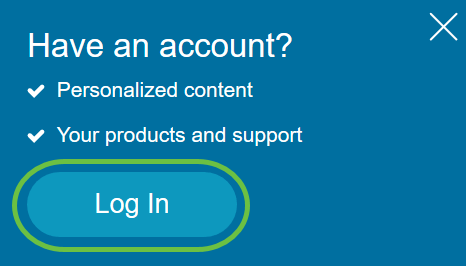
참고: 아직 계정이 없는 경우 Create an account(계정 생성)를 클릭하여 새 계정을 생성합니다.
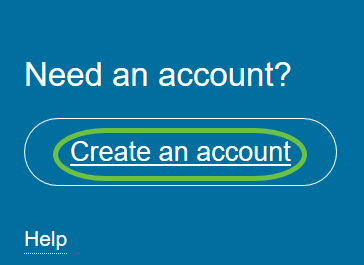
2단계. Cisco Software Central 페이지의 License(라이센스)에서 Smart Software Licensing(스마트 소프트웨어 라이센싱)을 선택합니다.
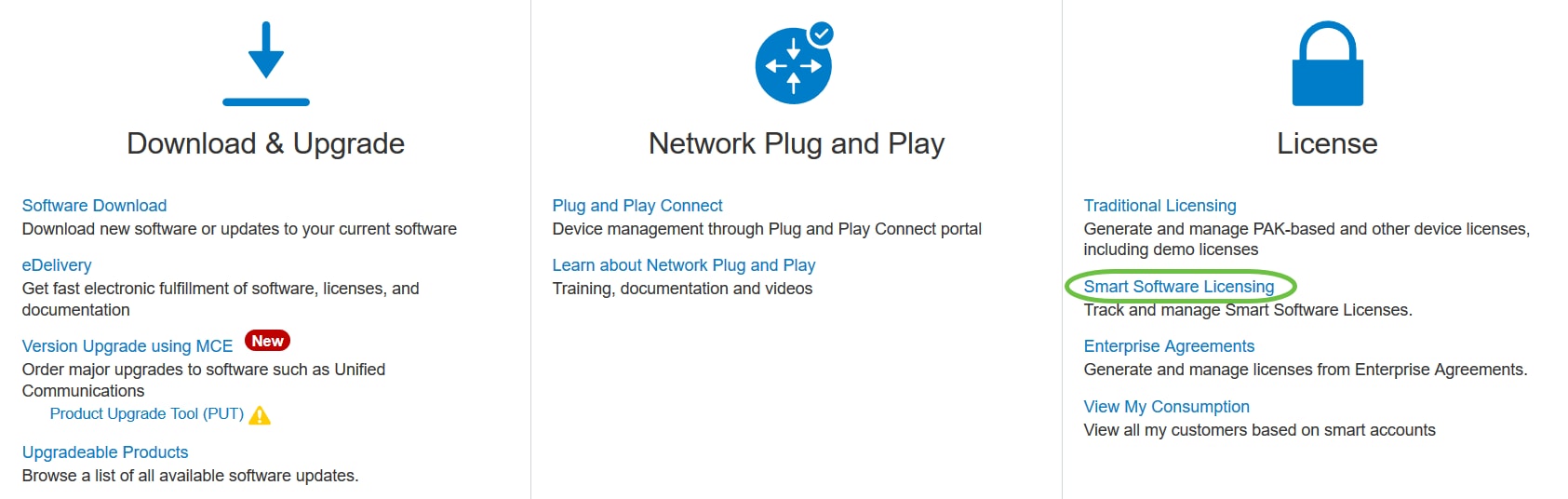
3단계. Inventory(인벤토리)를 클릭합니다.
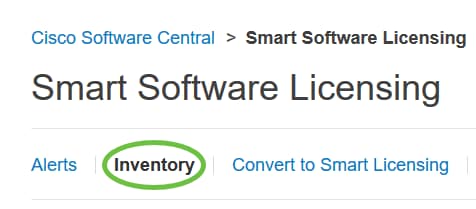
4단계. Cisco Business Dashboard에 사용할 Product Instance Registration Token(제품 인스턴스 등록 토큰)을 클릭합니다.
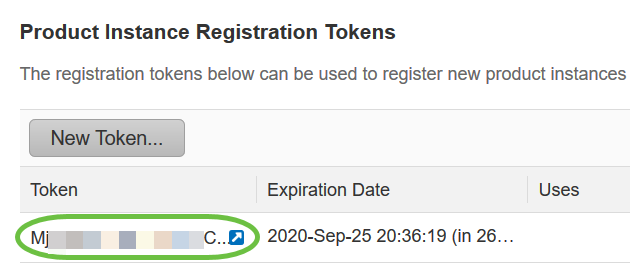
5단계. 토큰을 복사하려면 키보드에서 Ctrl + C를 누릅니다.
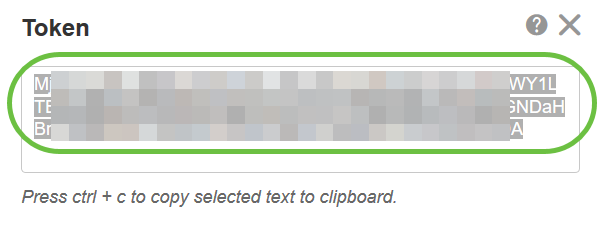
6단계. Cisco Business Dashboard(Cisco Business 대시보드)의 Administration(관리) GUI에 로그인한 후 System(시스템) > License(라이센스)를 선택합니다.
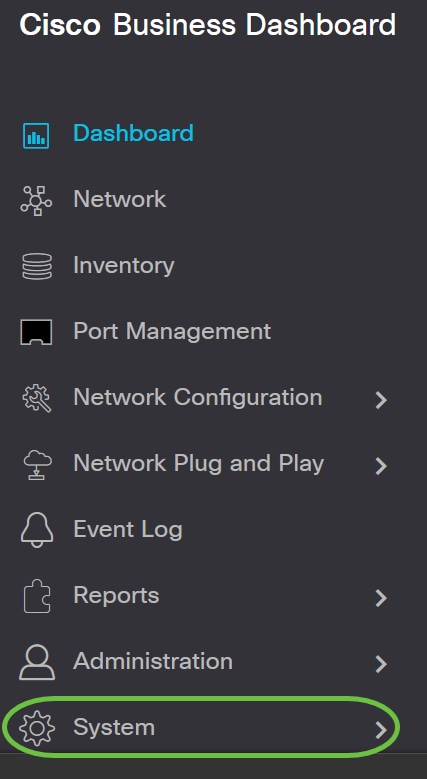
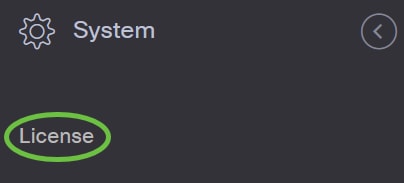
7단계. Smart Software Licensing 페이지에서 Register(등록)를 클릭합니다.
참고: 등록되지 않은 Cisco Business Dashboard 인스턴스에 Evaluation 모드가 표시됩니다.
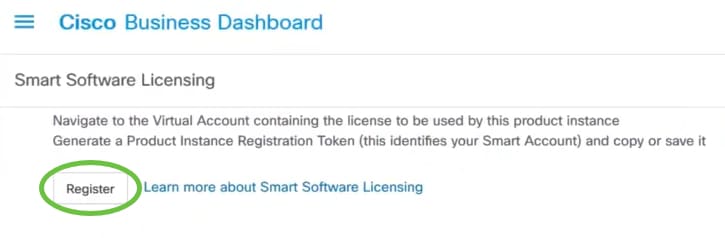
8단계. Product Instance Registration Token(제품 인스턴스 등록 토큰) 필드에서 키보드의 Ctrl + V를 눌러 토큰을 붙여넣은 다음 Ok(확인)를 클릭합니다.
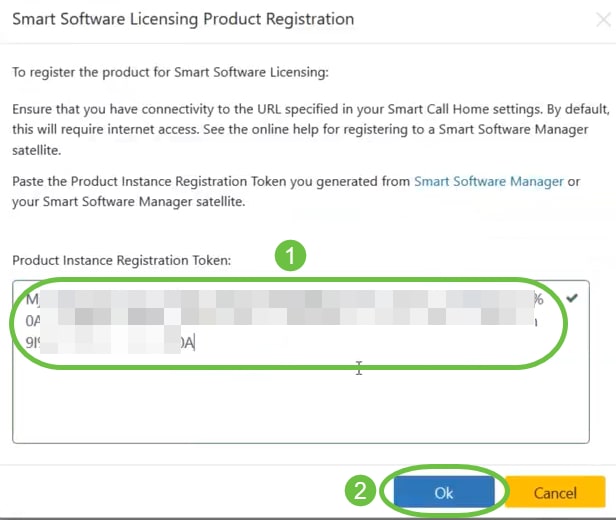
9단계. (선택 사항) Registering product for Smart Software Licensing 알림 메시지가 나타납니다. x버튼을 눌러 메시지를 닫습니다.
Cisco Business Dashboard는 Cisco Smart Licensing에 등록하고, 관리되는 네트워크 디바이스 수에 대한 충분한 라이센스를 요청합니다. 사용 가능한 라이센스가 충분하지 않으면 사용자 인터페이스에 메시지가 표시되며, 시스템 기능이 제한되기 전에 충분한 라이센스를 얻을 수 있는 기간이 90일입니다.
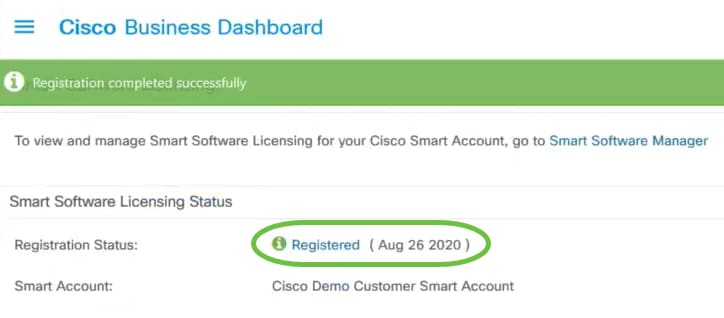
10단계. (선택 사항) Registered(등록됨) 링크를 클릭하여 Registration Status(등록 상태)를 표시합니다.
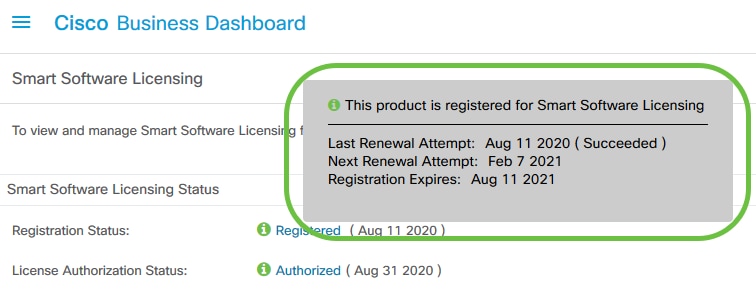
11단계. (선택 사항) Authorized(권한 있음) 링크를 클릭하여 License Authorization Status(라이센스 권한 부여 상태)를 표시합니다.
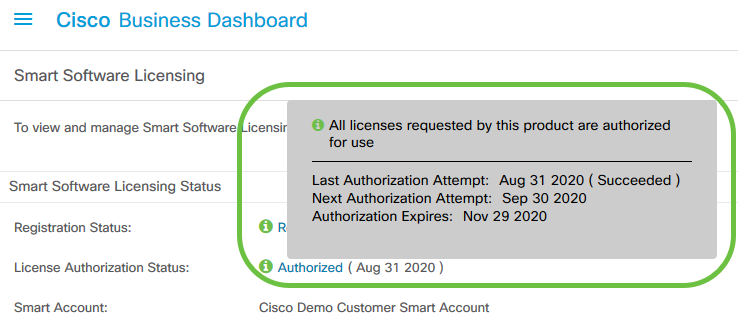
이제 Cisco Business Dashboard를 Cisco Smart Account에 성공적으로 등록했습니다.
Cisco Smart Account에 등록된 Cisco Business Dashboard 확인
1단계. License(라이센스) 페이지에서 Smart Software Manage(Smart 소프트웨어 관리) 링크를 클릭합니다. Smart Software Manager 페이지로 이동합니다.
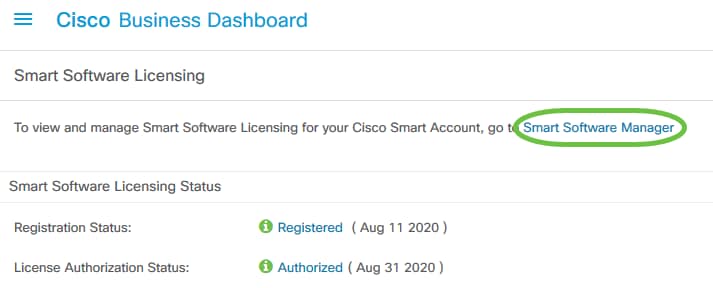
2단계. Smart Account의 Smart Software Licensing 페이지에서 Inventory(인벤토리) > Product Instances(제품 인스턴스)를 클릭합니다.
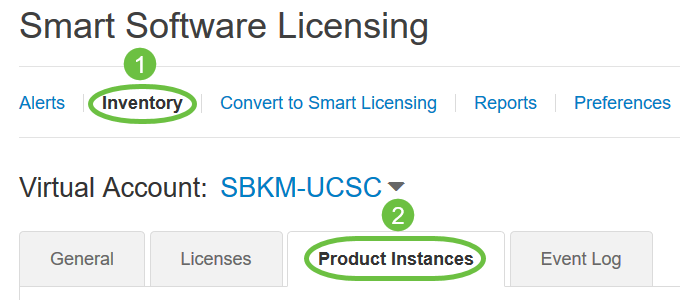
3단계. Product Instances(제품 인스턴스) 테이블에서 디바이스의 호스트 이름이 나열되는지 확인합니다. 디바이스가 나열되지 않으면 디바이스가 완전히 등록 취소되었음을 의미합니다.
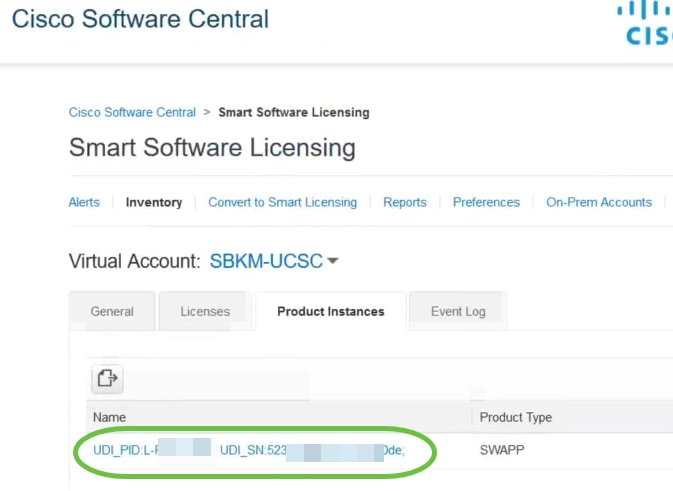
이제 Cisco Smart Account에서 등록된 제품 인스턴스를 확인했습니다.
 피드백
피드백